Содержание
Как убрать редирект | REG.RU
Способ отключения редиректа зависит от того, каким образом вы его добавили: Редиректы.
Как удалить редирект в панели управления
Чтобы убрать редирект через панель управления веб хостингом, откройте панель управления хостингом и выполните дальнейшие действия:
ISPmanager
cPanel
Plesk
-
1.Перейдите в раздел Сайты, выберите домен, для которого настроено перенаправление, нажмите на три точки и кликните Настройки редиректов:
-
2.На открывшейся странице выберите строку с нужным редиректом и нажмите Удалить:
Обратите внимание: если вид вашей панели управления отличается от представленного в статье, в разделе «Основная информация» переключите тему с paper_lantern на jupiter.
-
1.Перейдите в раздел Домены — Перенаправления:
-
2.В списке «Текущие перенаправления» выберите нужную строку и нажмите напротив кнопку Удалить:
-
3.Подтвердите отключение, нажав кнопку Удалить перенаправление:
Отключить редирект в панели Parallels Plesk Onyx 17 можно только при удалении домена с редиректом: Как удалить домен в панели управления хостингом. Затем нужно добавить тот же домен: Как добавить домен в панели управления. При добавлении в пункте Тип хостинга обязательно выберите в раскрывающемся списке Хостинг веб-сайтов (а не Перенаправление):
Как убрать редирект в .
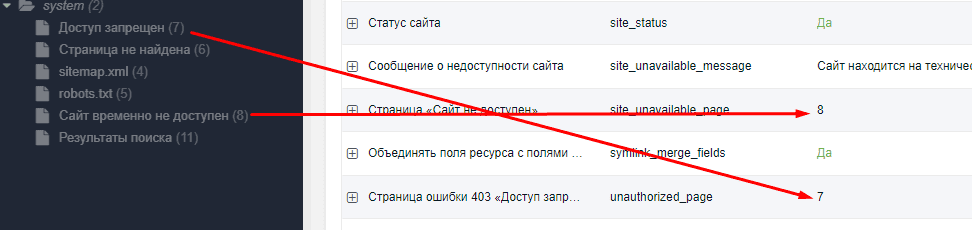 htaccess
htaccess
Чтобы отключить данный редирект, перейдите в каталог сайта, откройте файл .htaccess и удалите строки, с помощью которых задавался ваш тип редиректа: Редирект через .htaccess. Затем сохраните изменения.
Например, вы добавили 301 редирект с одного домена на другой. В таком случае в файле .htaccess удалите строки:
RewriteCond %{HTTP_HOST} old-site.ru
RewriteRule (.*) http://new-site.ru/$1 [R=301,L]Где:
- old-site.ru — домен, с которого происходит редирект,
- new-site.ru — домен, на который происходит редирект.
Как убрать редирект в web.config
Чтобы отключить данный редирект, перейдите в каталог сайта, откройте файл web.config и удалите строки, с помощью которых задавался ваш тип редиректа: Редирект через web.config. Затем сохраните изменения.
Например, вы добавили 301 редирект на другой сайт. В таком случае в файле web.config удалите строки:
<?xml version="1.0" encoding="UTF-8"?> <configuration> <system.webServer> <rewrite> <rules> <rule name="301 Redirect 1" stopProcessing="true"> <match url=".*" /> <action type="Redirect" url="http://domain.ltd" redirectType="Permanent" /> </rule> </rules> </rewrite> </system.webServer> </configuration>
Где domain.ltd — имя вашего домена.
Помогла ли вам статья?
Да
1
раз уже помогла
Как убрать перенаправление браузера? — VaonveL
Доброго времени странник, здесь вам расскажу о такой, порой не приятной штуке, как — кэш редиректов в браузерах «Google Chrome» и «Mozilla FireFox«.
Дабы я не тратил ваше время, а вы понимали о чем идет речь, пару слов о проблеме.
Редиректы (пере направления) кэшируются браузером
Вот к примеру, зашли вы на страничку в всемирной паутине или к себе на сервер, поправочка, попытали зайти на страницу сети, а вас сразу же перенаправило на другую страницу или даже сайт, для наглядности, сайт вымышлен, пробуем войти на сайт site.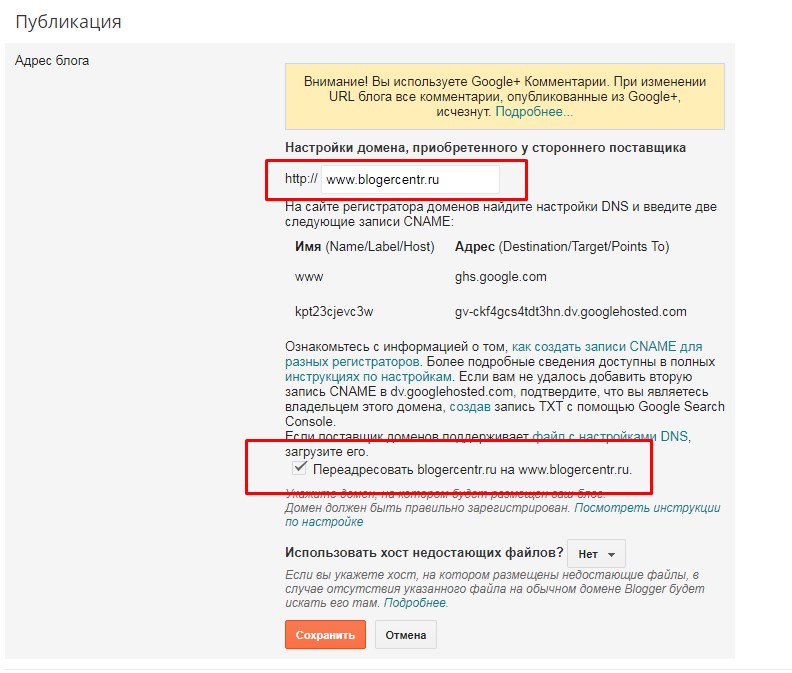 com, а он перенаправил вас на site.com/ru. Или же в случаи не верного прописанного редиректа вас перебросило на другой ресурс и теперь после правки редиректа по прежнему попадаете на старые грабли..
com, а он перенаправил вас на site.com/ru. Или же в случаи не верного прописанного редиректа вас перебросило на другой ресурс и теперь после правки редиректа по прежнему попадаете на старые грабли..
Такое вот перенаправление, иными словами — редирект, Chrome кэширует — этот процесс был предусмотрен разработчиками для ускорения загрузки веб-страницы. И все вроде бы замечательно, но случается иногда и такое, что данное поведение может стать головной болью, особенно во время разработки сайтов. Потому, как очистить такой кэш не так уж просто, обычная очистка кэша не включает в себя очистку кэша перенаправлений.
Как происходит запоминание браузером редиректа
Когда сайт отвечает редиректом в заголовке: HTTP Status Code Redirect
Сервер сайта, в силу особенностей его работы, скажем переехал или технический сбой, на момент попытки войти на него, в нашем случаи site.com, может дать ответные инструкцию браузеру перейти на другую страницу.
HTTP/1.1 301 Moved Permanently Location: http://www.site.org/ru
Более подробнее вы можете прочитать на вики HTTP 301. После первого такого визита и получения инструкций, к примеру браузер Chrome, запоминает перенаправление и при последующих попытках посещения сайта, он автоматически перекинет вас на новый адрес, без посещения сервера. Но вот беда, когда сервер сайта уже исправен и не посылает браузеру инструкций перейти на другую страницу, браузер из за сообственного кэша ничего об этом не знает и продолжает перенаправлять вас на другую страницу…
А еще бывает на странице установлен мета тег: Meta Refresh Redirect
В такой ситуации сервер не просит браузер делать редирект и отвечает как обычно — страница успешно загружена, в частности это код 200. Но в самой странице, в ее коде содержится специальный тег перенаправления, к примеру:
<META HTTP-EQUIV="refresh" CONTENT="0;URL=/sbros_hesha_htaccesss/ru">
Я сам в свое время был более глупым чем сейчас И не знал, как с этим бороться, некое энное время ушло на поиск нужной информации, но я ее таки нашел И охотно делюсь с вами.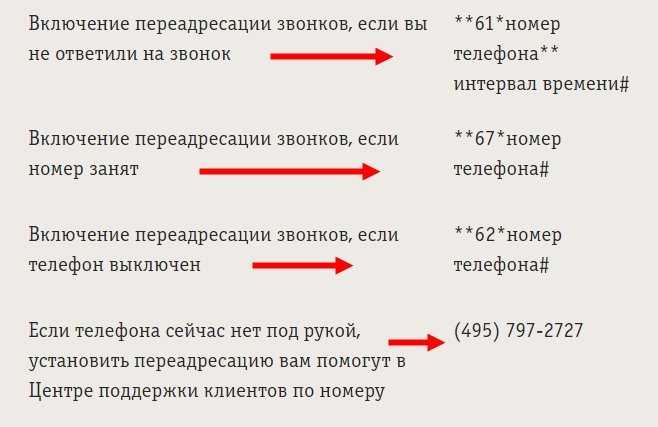
На момент публикации, а это 15.05.2018, способы рабочие, как будет дела обстоять в следующих обновлениях мне не известно.
Отключаем кэш редиректов в Google Chrome
Идем по порядку:
- Меню Браузера, обычно это справа вверху три точки
- Дополнительные инструменты = > «Инструменты разработчика«
- Зайти в «Настройки» панели разработчика, обычно это справа три точки на появившейся панели.
- В разделе настроек «Сеть», она же «Network«, ставим галку рядом с «Отключить кэш«, то есть «Disable cache«.
- Посетить нужный URL не закрывая панель разработчика!
Инструменты разработчика, встроены в Chrome, можно открыть по комбинации клавиш Ctrl+Shift+I.
Отключаем кэш редиректов в
Mozilla FireFox
Как по мне, в огненной лисе даже все проще делается, идем по пунктам:
- Вписываем в строку поиска, она же адресная строка: about:config и переходим;
- Ищем настройку: browser.
 cache.disk.enable и выставляем FALSE;
cache.disk.enable и выставляем FALSE; - Теперь ищем настройку: browser.cache.memory.enable и так же выставляем FALSE;
- Проверяем нужный URL;
Дабы сохранить стабильность в производительность браузеров, рекомендую после достижения цели, таки вернуть настройки в исходное их состояние.
Как остановить перенаправления в Chrome
Ссылки на устройства
- Android
- iPhone
- Chromebook
- Mac
- Windows
- Устройство отсутствует?
Перенаправления и всплывающие окна, вероятно, являются одним из самых неприятных аспектов работы в Интернете. Просто когда вы пытаетесь получить доступ к одному веб-сайту, вы автоматически перенаправляетесь на другой. Этот веб-сайт часто содержит раздражающую рекламу, громкую музыку или автоматически воспроизводит видео, которые вам почти никогда не интересны. К счастью, есть способ остановить это.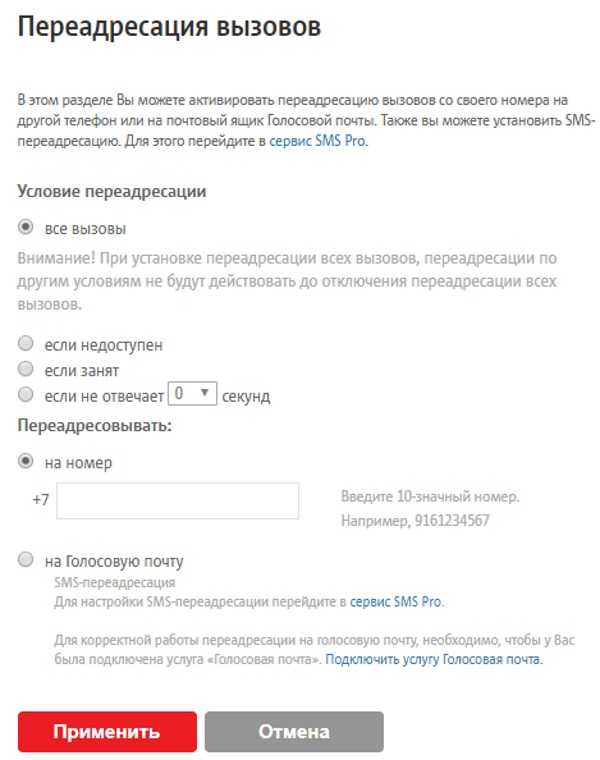
Если вам интересно узнать, как отключить переадресацию в Chrome, вы попали по адресу. В этой статье будут описаны различные способы отключения переадресации в браузере.
Остановить перенаправления в Chrome
Если вы устали видеть всплывающие окна или перенаправляться на веб-сайты, которые вы, скорее всего, не хотите посещать, у нас есть решение. Мы объясним, как остановить переадресацию на вашем компьютере и мобильных устройствах.
Остановить перенаправления Chrome на ПК
Некоторое время назад Chrome автоматически блокировал перенаправления и всплывающие окна. Если вы заметили, что они появляются, возможно, вы включили их случайно или в вашем Chrome произошел сбой. Вот как остановить перенаправления в Chrome на вашем ПК:
- Запустите Chrome и нажмите три точки в правом верхнем углу.
- Выберите «Настройки».
- Нажмите «Безопасность и конфиденциальность» в левом меню.
- Выберите «Настройки сайта».

- Прокрутите вниз и выберите «Всплывающие окна и перенаправления».
- Убедитесь, что выбран параметр «Не разрешать сайтам отправлять всплывающие окна или использовать прямые ссылки».
Остановить перенаправление Chrome на Android
Приложение Google Chrome доступно в Play Store и является одним из самых популярных браузерных приложений. Если вы хотите путешествовать по Интернету на своем Android, не отвлекаясь на перенаправления и всплывающие окна, вот что вам нужно сделать:
- Откройте приложение Google Chrome на устройстве Android.
- Коснитесь трех точек в правом верхнем углу.
- Выберите «Настройки».
- Прокрутите вниз до «Дополнительно» и нажмите «Настройки сайта».
- Нажмите «Всплывающие окна и перенаправления».
- Выключите тумблер.
Остановить перенаправление Chrome на iPhone
Пользователи iPhone могут пользоваться приложением Google Chrome, которое можно загрузить из App Store. Если вам постоянно мешают надоедливые всплывающие окна и перенаправления, следуйте приведенным ниже инструкциям, чтобы отключить их:
Если вам постоянно мешают надоедливые всплывающие окна и перенаправления, следуйте приведенным ниже инструкциям, чтобы отключить их:
- Запустите приложение Google Chrome и нажмите три точки в правом верхнем углу.
- Выберите «Настройки».
- Нажмите «Настройки контента».
- Выберите «Блокировать всплывающие окна».
- Включите «Блокировать всплывающие окна».
Остановить перенаправления Chrome на iPad
Если вы используете iPad для доступа к Google Chrome, нет причин мириться с перенаправлениями и всплывающими окнами, если вы считаете их отвлекающими или ненужными. Выполните следующие действия, чтобы остановить перенаправления и всплывающие окна в Chrome на iPad:
- Откройте приложение Google Chrome и выберите три точки в правом верхнем углу.
- Перейдите в «Настройки».
- Выберите «Настройки контента».
- Нажмите «Блокировать всплывающие окна».

- Включить «Блокировать всплывающие окна».
Индивидуальные параметры
Не все перенаправления и всплывающие окна являются «плохими». В некоторых случаях вы можете наткнуться на законный веб-сайт, использующий такие инструменты. К счастью, Chrome позволяет вам делать исключения и разрешать всплывающие окна и перенаправления для определенного веб-сайта. Мы покажем вам, как включить их с помощью вашего компьютера или мобильного устройства.
Как разрешить всплывающие окна и перенаправления для определенного веб-сайта на ПК
Если вы используете компьютер и хотите включить всплывающие окна и перенаправления на определенный веб-сайт в Chrome, вот что вам нужно сделать:
- Запустите Chrome и перейдите на сайт, на котором заблокированы всплывающие окна.
- Нажмите «Всплывающее окно заблокировано» в адресной строке.
- Выберите всплывающее окно, которое вы хотите открыть.
- Выберите «Всегда разрешать всплывающие окна и перенаправления с (веб-сайта)».

- Выберите «Готово».
Как разрешить всплывающие окна и перенаправления для определенного веб-сайта на Android
Многие люди используют приложение Google Chrome для Android для работы в Интернете. Если вы часто посещаете веб-сайт, который перенаправляет вас на другие веб-сайты, которые вы хотите видеть, вам будет приятно узнать, что вы можете настроить параметры Chrome. Всплывающие окна и перенаправления для других веб-сайтов могут оставаться отключенными, и вы можете разрешить их только для определенного веб-сайта. Для этого выполните следующие шаги:
- Откройте приложение Google Chrome и перейдите на страницу, на которой заблокированы всплывающие окна.
- Прокрутите страницу вниз и нажмите «Всегда показывать».
Как разрешить всплывающие окна и перенаправления для определенного веб-сайта на iPhone
Пользователи iPhone могут настраивать параметры Chrome и включать всплывающие окна и перенаправления только для определенных веб-сайтов. Если вы хотите сделать это, следуйте приведенным ниже инструкциям:
Если вы хотите сделать это, следуйте приведенным ниже инструкциям:
- Запустите приложение Google Chrome и перейдите на веб-сайт, для которого вы хотите включить всплывающие окна.
- Прокрутите вниз и нажмите «Всегда показывать» в разделе «Всплывающие окна заблокированы».
Как разрешить всплывающие окна и перенаправления для определенного веб-сайта на iPad
Вот как пользователи iPad могут разрешить всплывающие окна и перенаправления только для определенных веб-сайтов в Google Chrome:
- Откройте приложение Google Chrome и посетите веб-сайт, для которого вы хотите разрешить всплывающие окна и перенаправления.
- Внизу найдите «Всплывающие окна заблокированы» и нажмите «Всегда показывать».
Наслаждайтесь непрерывным серфингом
Перенаправления и всплывающие окна часто могут быть очень «настойчивыми» и отвлекать нас во время серфинга в Интернете с помощью Google Chrome.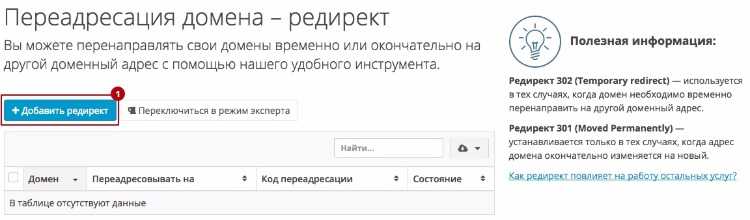 К счастью, их можно отключить всего за несколько шагов, независимо от используемой вами платформы. Google Chrome даже позволяет вам выбирать веб-сайты, для которых вы хотите видеть всплывающие окна и перенаправления. Настройка пользовательского интерфейса Google Chrome занимает всего несколько минут и может иметь большое значение, особенно для тех, кто не любит, когда его отвлекают во время серфинга.
К счастью, их можно отключить всего за несколько шагов, независимо от используемой вами платформы. Google Chrome даже позволяет вам выбирать веб-сайты, для которых вы хотите видеть всплывающие окна и перенаправления. Настройка пользовательского интерфейса Google Chrome занимает всего несколько минут и может иметь большое значение, особенно для тех, кто не любит, когда его отвлекают во время серфинга.
Какой параметр вы используете для переадресации и всплывающих окон? У вас одинаковые настройки на компьютере и мобильном телефоне? Расскажите нам в разделе комментариев ниже.
Как предотвратить перенаправление веб-браузера на другой веб-сайт
Как заблокировать перенаправление веб-страницы?
Перенаправления браузера считаются самой неприятной частью наличия угонщика браузера или рекламного ПО на вашем компьютере. Однако перенаправления браузера также могут возникать, когда вы посещаете несколько подозрительных веб-сайтов и становитесь жертвами их скриптов. Основной мотив этих перенаправлений в основном состоит в том, чтобы заставить жертву посещать веб-сайты с оплатой за клик, которые направляют трафик на сторонние домены и, в конечном итоге, направляют большой трафик на эти веб-сайты, чтобы получать доход тем, кто вызывает перенаправления. .
Основной мотив этих перенаправлений в основном состоит в том, чтобы заставить жертву посещать веб-сайты с оплатой за клик, которые направляют трафик на сторонние домены и, в конечном итоге, направляют большой трафик на эти веб-сайты, чтобы получать доход тем, кто вызывает перенаправления. .
Вредоносное перенаправление на самом деле представляет собой фрагмент кода, вставленный в веб-сайт для перенаправления посетителя веб-сайта на другой веб-сайт. Эти вредоносные перенаправления обычно вставляются на веб-сайт с целью создания рекламных показов. Однако злонамеренные перенаправления могут привести к более опасным последствиям. Вредоносное перенаправление может доходить до использования уязвимостей на компьютере посетителя веб-сайта с помощью веб-скриптов для установки вредоносных программ на незащищенные машины. Следовательно, важно удалить вредоносные перенаправления с вашего сайта.
Некоторые владельцы веб-сайтов просто не знают о том, что их веб-сайты перенаправляют посетителей.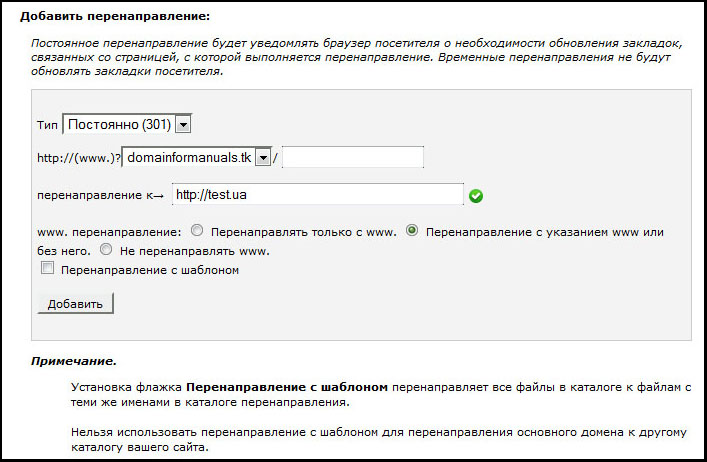 Они узнают о перенаправлении только тогда, когда клиент жалуется, что, к сожалению, оказался на неожиданном сайте при попытке посетить один конкретный сайт. Владелец веб-сайта также может даже попытаться воспроизвести проблему, просто чтобы убедиться, что на его компьютере все выглядит нормально, в то время как посетители веб-сайта на мобильных платформах продолжают подвергаться вредоносной активности. Эти перенаправления могут происходить на некоторых страницах или даже до загрузки веб-сайта.
Они узнают о перенаправлении только тогда, когда клиент жалуется, что, к сожалению, оказался на неожиданном сайте при попытке посетить один конкретный сайт. Владелец веб-сайта также может даже попытаться воспроизвести проблему, просто чтобы убедиться, что на его компьютере все выглядит нормально, в то время как посетители веб-сайта на мобильных платформах продолжают подвергаться вредоносной активности. Эти перенаправления могут происходить на некоторых страницах или даже до загрузки веб-сайта.
После этого краткого обсуждения перенаправлений веб-сайтов давайте подробнее рассмотрим, как избавиться от непроверенных перенаправлений и переадресаций веб-сайтов и как Comodo cWatch может быть эффективным решением для контроля безопасности вашего веб-сайта и предотвращения перенаправлений веб-сайтов.
Как предотвратить непроверенные переадресации и перенаправления?
Chrome
Чтобы Chrome не перенаправлялся на другой веб-сайт без вашего ведома:
- Нажмите кнопку «Настройка и управление Google Chrome», которая имеет три горизонтальные линии.

- Нажмите «Настройки».
- Нажмите ссылку «Показать дополнительные настройки», чтобы отобразить дополнительные параметры настройки.
- Нажмите «Включить защиту от фишинга и вредоносных программ» в разделе «Конфиденциальность».
- Закройте окно браузера.
- Теперь Google будет отображать предупреждение, если браузер попытается перенаправить вас.
Интернет-магазин Chrome также доступен с надстройками «Удалить перенаправления для Google» и «Исправить перенаправление URL-ссылок», которые могут останавливать перенаправления браузера .
Internet Explorer
В Internet Explorer нет способа явного прекращения переадресации. В этом случае придется ограничить весь интернет.
- Нажмите кнопку «Инструменты».
- Нажмите «Свойства обозревателя».
- Перейдите на вкладку «Безопасность».
- На панели «Уровни безопасности для этой зоны» установите ползунок в положение «Высокий», чтобы запретить IE запускать элементы управления ActiveX, а именно количество переадресаций браузера.
 Однако это может помешать правильной загрузке некоторых безопасных веб-сайтов. Нажмите «ОК».
Однако это может помешать правильной загрузке некоторых безопасных веб-сайтов. Нажмите «ОК».
Mozilla Firefox
- Нажмите «Открыть меню».
- Нажмите кнопку «Параметры» на открывшейся панели.
- Выберите опцию «Дополнительно» и вкладку «Общие».
- Установите флажок «Предупреждать меня, когда веб-сайты пытаются перенаправить или перезагрузить страницу» в разделе «Специальные возможности».
- Нажмите «ОК».
Также доступны несколько надстроек, которые могут остановить перенаправления браузера . Это Redirect Bypasser, NoRedirect и Redirect Remover.
Если вы по-прежнему сталкиваетесь с перенаправлениями веб-сайтов даже после блокировки перенаправлений в браузере, возможно, у вас вирус. Это когда вам придется скачать антивирусное программное обеспечение. Однако вам понадобится не только антивирусное решение, но и такое, которое может эффективно помочь в предотвращении перенаправления веб-сайтов и предоставить вам мгновенные решения для любых проблем, связанных с веб-сайтом. Все эти и многие другие функции можно получить с помощью cWatch Web — решения для обеспечения безопасности веб-сайтов, разработанного Comodo.
Все эти и многие другие функции можно получить с помощью cWatch Web — решения для обеспечения безопасности веб-сайтов, разработанного Comodo.
Основные функции, предлагаемые Comodo cWatch Web
Следующие функции, предлагаемые cWatch web, помогут эффективно отслеживать ваш веб-сайт и предотвращать перенаправление вашего браузера на другой веб-сайт
- Безопасная сеть доставки контента (CDN)
Это сеть глобально распределенных серверов для повышения производительности веб-сайтов и веб-приложений. Одной из ключевых функций этой CDN является решение проблем с перенаправлением URL-адресов веб-сайтов, помимо возможности собирать, проверять и объединять данные об угрозах в режиме реального времени как для каждой из безопасных служб Comodo, так и для них. - Мониторинг и устранение вредоносных программ
Вирус также может быть причиной перенаправления веб-сайтов, и cWatch Web поможет в обнаружении вредоносных программ, предоставлении методов и инструментов и предотвращении будущих атак вредоносных программ.

 0" encoding="UTF-8"?>
<configuration>
<system.webServer>
<rewrite>
<rules>
<rule name="301 Redirect 1" stopProcessing="true">
<match url=".*" />
<action type="Redirect" url="http://domain.ltd" redirectType="Permanent" />
</rule>
</rules>
</rewrite>
</system.webServer>
</configuration>
0" encoding="UTF-8"?>
<configuration>
<system.webServer>
<rewrite>
<rules>
<rule name="301 Redirect 1" stopProcessing="true">
<match url=".*" />
<action type="Redirect" url="http://domain.ltd" redirectType="Permanent" />
</rule>
</rules>
</rewrite>
</system.webServer>
</configuration> site.org/ru
site.org/ru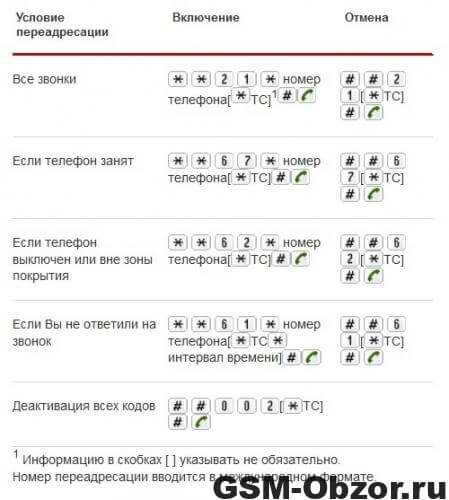 cache.disk.enable и выставляем FALSE;
cache.disk.enable и выставляем FALSE;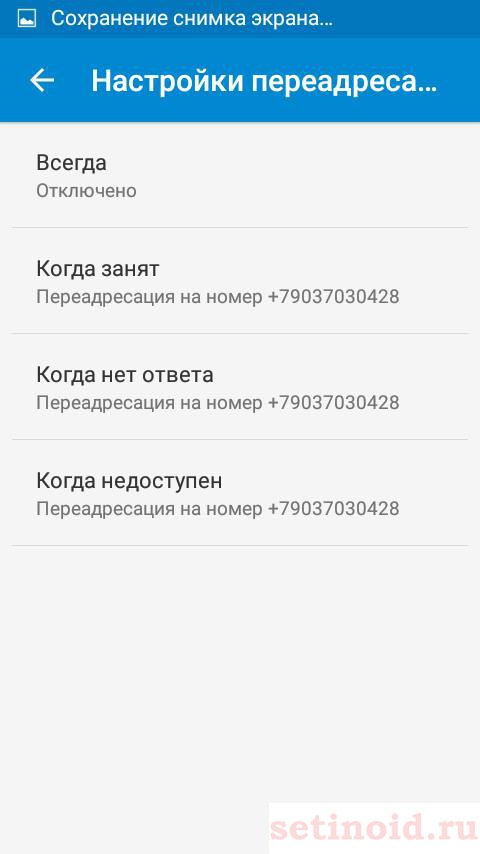
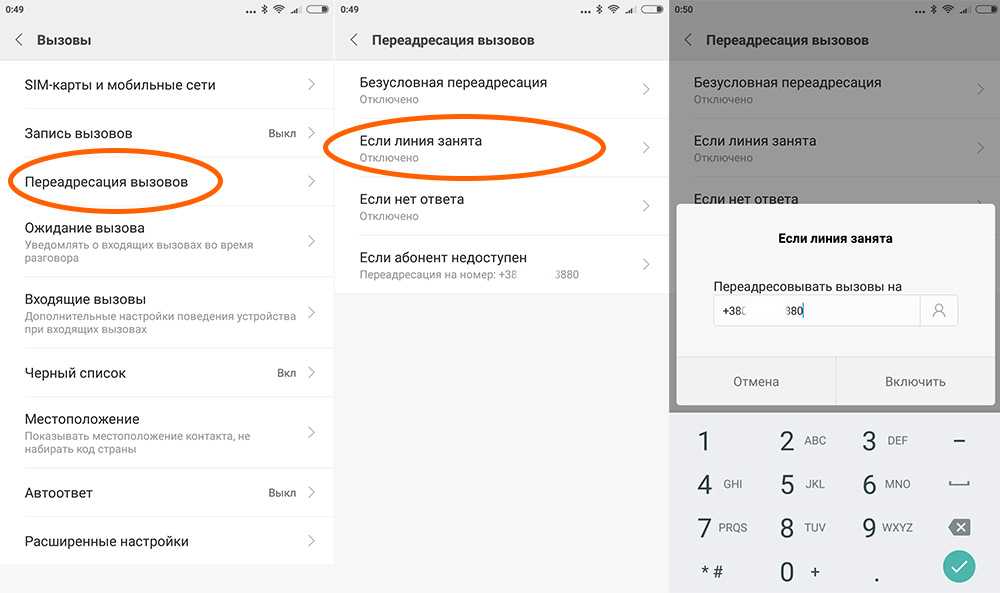
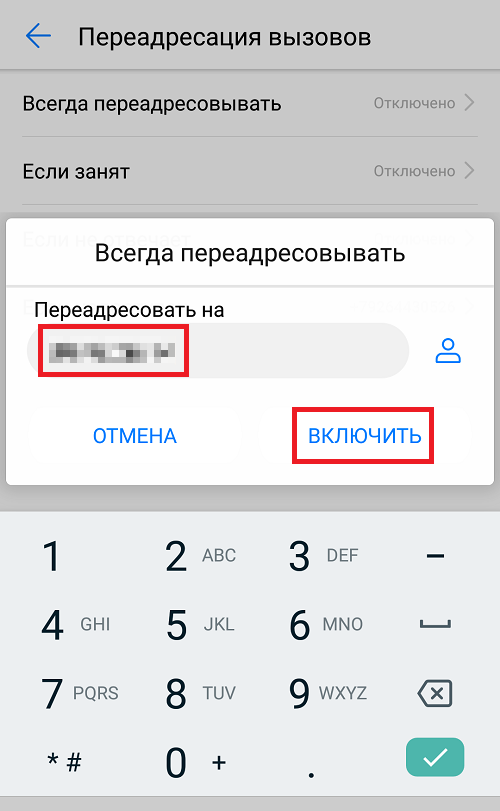

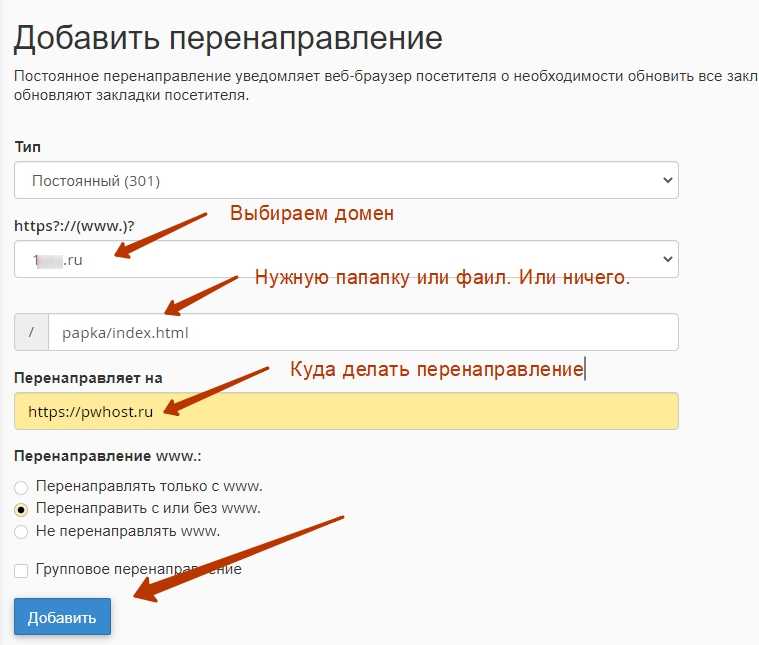 Однако это может помешать правильной загрузке некоторых безопасных веб-сайтов. Нажмите «ОК».
Однако это может помешать правильной загрузке некоторых безопасных веб-сайтов. Нажмите «ОК».